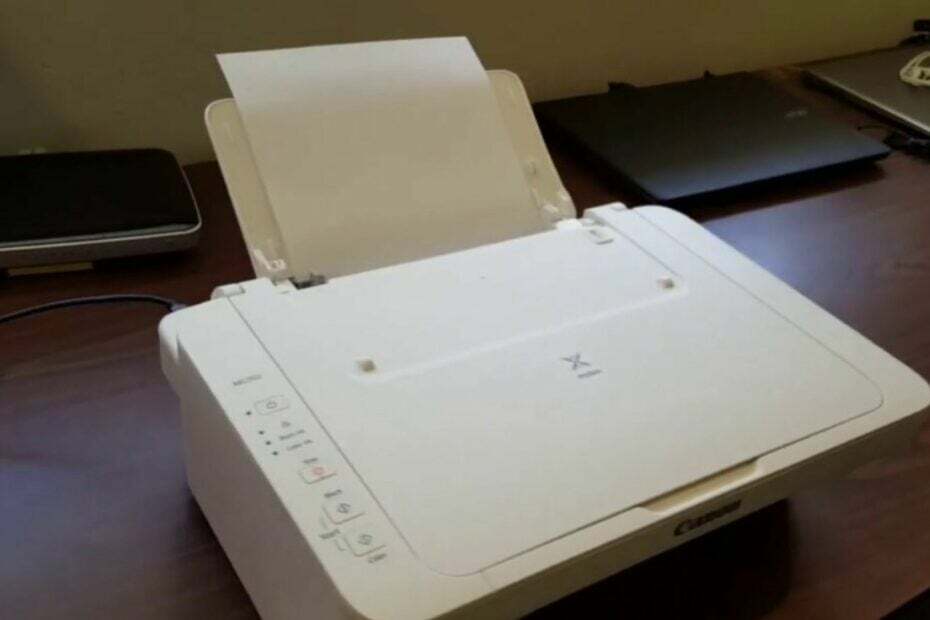라우터 문제가 있는 경우 Canon 프린터에서 암호를 묻지 않을 수 있음
- 오래된 프린터 드라이버는 Canon 프린터와의 연결 문제를 일으킬 수 있습니다.
- 라우터와 프린터의 전원을 껐다 켜면 문제를 쉽게 해결할 수 있습니다.
- 느리거나 느린 네트워크는 프린터 연결을 방해할 수 있습니다.

엑스다운로드 파일을 클릭하여 설치
이 소프트웨어는 드라이버를 계속 실행하여 일반적인 컴퓨터 오류 및 하드웨어 오류로부터 안전하게 보호합니다. 이제 간단한 3단계로 모든 드라이버를 확인하십시오.
- DriverFix 다운로드 (확인된 다운로드 파일).
- 딸깍 하는 소리 스캔 시작 문제가 있는 모든 드라이버를 찾습니다.
- 딸깍 하는 소리 드라이버 업데이트 새 버전을 얻고 시스템 오작동을 방지합니다.
- DriverFix가 다운로드되었습니다. 0 이번 달 독자 여러분.
인쇄 기술은 대형 고정 기계에서 수년에 걸쳐 발전해 왔습니다. 휴대용 프린터 우리는 지금 가지고 있습니다. 프린터 시장의 일반적인 전통은 무선 인쇄기. 무선 프린터를 사용하면 케이블 없이 여러 장치를 연결하고 공유할 수 있습니다.
매력적으로 들릴지 모르지만 사용자는 Canon과 같은 무선 프린터를 사용할 때 몇 가지 문제에 대해 불평합니다. Wi-Fi 암호를 요구하지 않는 Canon 프린터는 발생할 수 있는 많은 문제 중 하나입니다.
그러나 Canon 프린터를 Wi-Fi에 연결하는 데 많은 어려움이 있을 수 있습니다.
네트워크 문제, 프린터 문제 또는 기타 문제일 수 있습니다. 그럼에도 불구하고 문제는 몇 단계로 해결할 수 있는 것입니다.
Canon 프린터가 Wi-Fi 암호를 묻지 않는 이유는 무엇입니까?
- 오래되었거나 손상된 프린터 드라이버: 컴퓨터의 드라이버가 오래된 경우 프린터에 많은 문제가 발생할 수 있습니다. 프린터가 연결된 장치와 상호 작용하는 방식에 영향을 미치고 올바르게 작동하지 못하게 합니다. 마찬가지로 프린터 드라이버가 손상된 경우 Canon 앱이 프린터를 찾을 수 없는 것과 같은 문제가 발생할 수 있습니다.
- 라우터 관련 문제: 라우터가 제대로 작동하지 않는 경우 사용자는 프린터를 Wi-Fi에 연결하는 데 어려움을 겪을 수 있습니다. Canon 프린터가 Wi-Fi 암호를 요구하지 않을 수 있습니다. 프린터와 연결할 수 없습니다.
- 프린터 오류: 프린터의 내부 오류는 네트워크 장치와의 연결을 방해할 수 있습니다. 프린터에는 사용자가 겪을 수 있는 많은 오류가 있습니다. 따라서 이러한 오류를 수정하지 않으면 Wi-Fi에 연결되지 않거나 Wi-Fi 암호를 묻지 않을 수 있습니다.
이 기사를 확인하십시오 프린터 오프라인 문제를 해결하는 방법 몇 분 안에.
Canon 프린터가 Wi-Fi 비밀번호를 묻지 않을 때 어떻게 해야 합니까?
1. 프린터 드라이버 업데이트
- 를 클릭하십시오 시작 버튼, 검색 기기 관리자, 실행합니다.
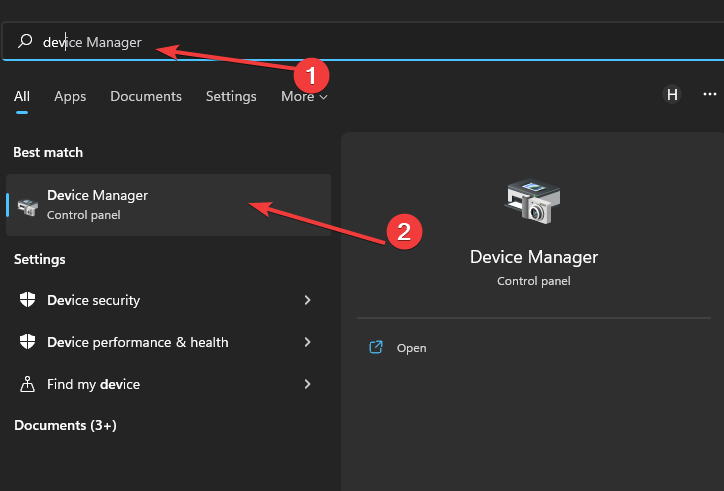
- 를 클릭하십시오 인쇄 대기열 드롭다운 버튼.
- 선택 인쇄기 마우스 오른쪽 버튼으로 클릭하십시오.
- 선택하다 드라이버 업데이트 그리고 클릭 좋아요.
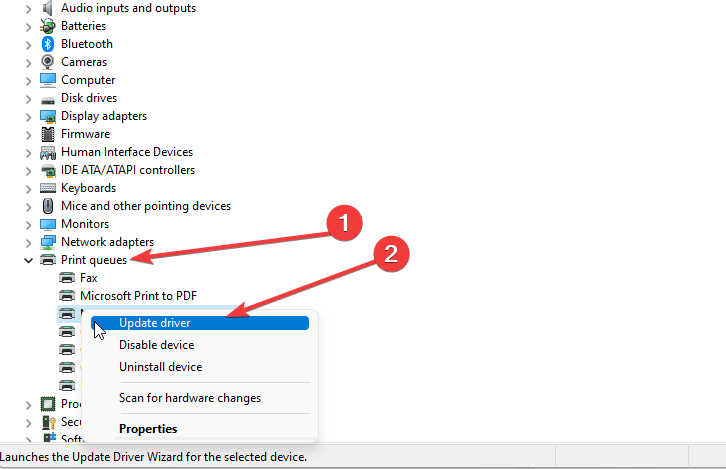
Windows에서 업데이트를 설치하는 동안 기다린 다음 컴퓨터를 다시 시작하십시오. 프린터 드라이버를 업데이트하면 Wi-Fi 암호를 요구하지 않는 경우 Canon 프린터를 수정할 수 있습니다.
대부분의 경우 PC 하드웨어 및 주변 장치용 일반 드라이버는 시스템에서 제대로 업데이트되지 않습니다. 일반 드라이버와 제조업체의 드라이버 간에는 주요 차이점이 있습니다.각 하드웨어 구성 요소에 적합한 드라이버 버전을 검색하는 것은 지루한 일이 될 수 있습니다. 그렇기 때문에 자동 도우미가 매번 올바른 드라이버로 시스템을 찾고 업데이트하는 데 도움을 줄 수 있으며 강력하게 권장합니다. DriverFix. 방법은 다음과 같습니다.
- DriverFix 다운로드 및 설치.
- 소프트웨어를 실행합니다.
- 결함이 있는 모든 드라이버가 감지될 때까지 기다리십시오.
- DriverFix는 이제 문제가 있는 모든 드라이버를 표시하므로 수정하고 싶은 드라이버를 선택하기만 하면 됩니다.
- 앱이 최신 드라이버를 다운로드하고 설치할 때까지 기다립니다.
- 재시작 변경 사항을 적용하려면 PC.

DriverFix
PC를 위험에 빠뜨리지 않고 PC 구성 요소 드라이버가 완벽하게 작동하도록 유지하십시오.
웹사이트 방문
고지 사항: 일부 특정 작업을 수행하려면 이 프로그램을 무료 버전에서 업그레이드해야 합니다.
2. 프린터에서 전원을 껐다 켭니다.
- 누르세요 힘 당신의 버튼 캐논 프린터 몇 초 동안 끕니다.

- 플러그를 뽑다 인쇄기 그것으로부터 전원.

- 다시 연결 인쇄기 ~로 전원 그리고 전원 버튼 켜려면.
전문가 팁:
후원
특히 리포지토리가 손상되었거나 Windows 파일이 누락된 경우 일부 PC 문제는 해결하기 어렵습니다. 오류를 수정하는 데 문제가 있는 경우 시스템이 부분적으로 손상되었을 수 있습니다.
컴퓨터를 스캔하고 결함이 무엇인지 식별하는 도구인 Restoro를 설치하는 것이 좋습니다.
여기를 클릭하세요 다운로드하고 복구를 시작합니다.
프린터의 전원을 껐다 켜면 성능을 방해하고 연결 오류를 일으키는 모든 오류를 수정할 수 있습니다.
- 노트북 키보드 비활성화: 9단계로 쉽게 수행하는 방법
- Epson Printer Error 1131: 정의 및 해결 방법
3. 라우터에서 전원을 껐다 켭니다.
- 을 길게 누릅니다. 힘 라우터의 버튼.
- 플러그를 뽑으십시오 무선 라우터 ~에서 힘 15초 동안.

- 다시 연결 라우터 권력과 힘 그것에.
다른 장치와 공유되는 네트워크에 영향을 미칠 수 있는 라우터 쪽의 모든 문제를 해결하는 데 도움이 됩니다.
Canon 프린터 암호를 수동으로 입력하려면 어떻게 해야 합니까?
상단 패널의 전용 키패드를 사용하여 Canon 프린터에 수동으로 암호를 입력할 수 있습니다. 그러나 명백한 사용자 정의가 없기 때문에 많은 사람들에게 까다로워 보일 수 있습니다. 다음은 몇 가지 빠른 팁입니다.
- 그만큼 * 버튼은 대문자, 소문자 및 숫자 사이를 전환합니다.
- 그만큼 # 버튼은 기호를 추가하는 데 사용됩니다. 원하는 특수 문자가 나타날 때까지 계속 누릅니다.
- 연속된 문자에 대해 동일한 키를 사용해야 하는 경우 첫 번째 문자를 입력하고 오른쪽 화살표 키를 누른 다음 다음을 입력할 수 있습니다.
- 입력하는 동안 현재 알파벳 또는 문자는 항상 표시되지만 이전에 입력한 문자는 보안상의 이유로 가려집니다.
프린터를 네트워크에 연결할 수 없는 이유는 무엇입니까?
네트워크 연결이 약하거나 느린 경우 프린터를 네트워크에 연결하는 데 어려움이 있을 수 있습니다. 경우에 따라 대역폭이 프린터 장치의 요구 사항과 일치하지 않을 수 있습니다.
결론적으로 알면 Windows 11에서 프린터 문제를 해결하는 방법 원활한 작업 경험을 즐길 수 있도록 도와드립니다. 따라서 약 읽을 수 있습니다. 라우터를 인식하지 못하는 프린터 그리고 그것을 해결하기 위한 단계.
아래 의견 영역에서 어떤 솔루션이 효과가 있었는지 알려주십시오.
여전히 문제가 있습니까? 이 도구로 문제를 해결하세요.
후원
위의 조언으로 문제가 해결되지 않으면 PC에서 더 심각한 Windows 문제가 발생할 수 있습니다. 추천합니다 이 PC 수리 도구 다운로드 (TrustPilot.com에서 우수 등급으로 평가됨) 쉽게 해결할 수 있습니다. 설치 후 다음을 클릭하기만 하면 됩니다. 스캔 시작 버튼을 누른 다음 모두 고쳐주세요.